Opera – problem z odtwarzaniem wideo h.264 cz.2
W pierwszym wpisie (link) pokazałem Ci sposób na naprawę problemu dotyczącego odtwarzania materiałów video w operze. Jak się z czasem okazało działał on dosyć krótko i ponownie musiałem znaleźć nową metodę na przywrócenie przeglądarce poprawnej funkcjonalności.
Po paru nieudanych próbach wreszcie udało mi się osiągnąć jakieś efekty. Sposób, który chcę Ci pokazać zadziałał na moim komputerze i laptopie, ale żeby mieć pewność że nic innego nie wpłynęło na ten sukces na potrzeby tego wpisu skorzystałem z wirtualnej maszyny z zainstalowanym czystym Ubuntu 17.04.
Zanim zaczniesz cokolwiek robić, zrób kopię zapasową zakładek i innych rzecz, które chcesz zatrzymać lub po prostu włącz synchronizację.W pierwszej kolejności musisz całkowicie usunąć operę z systemu poleceniem:
sudo apt-get remove --purge opera-stableNajnowsze wersje Ubuntu, Minta lub Debiana zawierają już pakiet “snapd”, który będzie potrzebny w dalszej części ale jeśli korzystasz ze starszej wersji systemu musisz go zainstalować poleceniem:
sudo apt install snapdTeraz możesz już zabrać się za instalację opera za pomocą komendy:
sudo snap install operaPo chwili przeglądarka powinna się zainstalować i możesz zacząć z niej korzystać. Zanim zaczniesz się cieszyć, że wszystko już działa, wejdź na stronę https://html5test.com i sprawdź czy przy h.264 support oznaczone jest jako “Yes” jak na screenie poniżej.
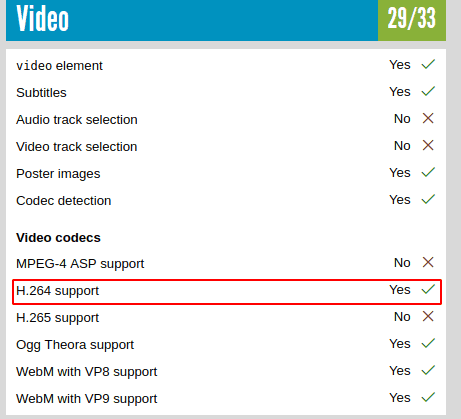
Jeśli natomiast widzisz “No” nie przejmuj się, zamknij i usuń operę oraz zainstaluj ją ponownie poleceniami:
sudo snap remove operasudo snap install operaRaz jeszcze dla pewności sprawdź czy tym razem Twoja przeglądarka obsługuje kodek h.264. Teraz powinno być już ok. Nie mam pojęcia dlaczego dopiero podczas drugiej instalacji zaczyna to działać. Problem ten odkryłem podczas testów na maszynie wirtualnej. Przy instalacji na laptopie i PC wystarczyło tylko raz wykonać instalację.
Jeśli natomiast nadal pomimo wykonania powyższych kroków masz problem z otworzeniem pliku video na stronie internetowej, daj znać w komentarzu lub napisz do mnie. Z chęcią przyjrzę się temu bliżej.

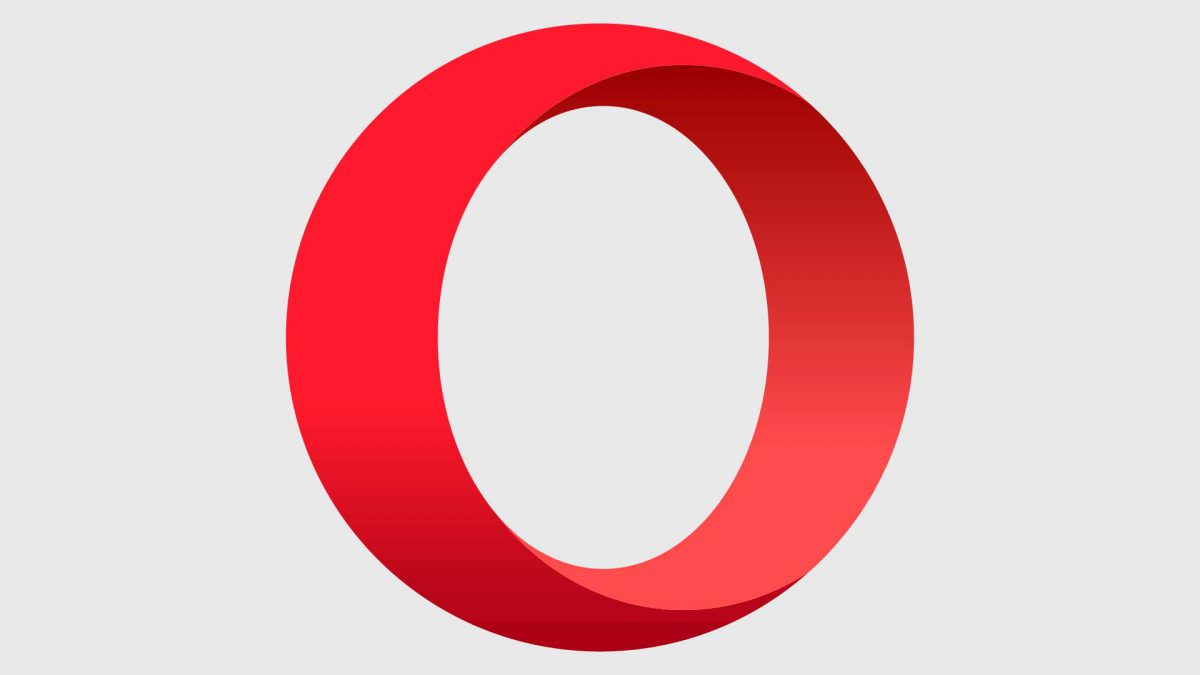



7 Comments
Instalacja opery z pakietu snap przyniosła taki efekt, że materiały wideo które dotychczas nie były odtwarzane zaczęły się odtwarzać, lecz powstał problem z wtyczką flash player, która widniała jako niezainstalowana, mimo że w systemie operacyjnym linux ubuntu 18.04.3 była zainstalowana. Jak rozwiązać ten problem w pakiecie snap, aby wszystko było odtwarzane.
Tadeusz
Muszę przyznać, że z flash playerem nie miałem problemu po instalacji ze snap’a. Jak możesz to napisz do mnie wiadomość poprzez czat lub formularz kontaktowy z wersją systemu którego używasz. Oczywiście sprawdzę tę przypadłość na czystym systemie i dam znać za dzień lub maksymalnie dwa.
Nie wiem jakby było gdybym drugi raz zainstalował operę, bo instalowałem tylko raz. Na stronach gdzie był potrzebny flash player ukazywało się zielone okno z komunikatem, że jest niezainstalowany, a w systemie operacyjnym był zainstalowany. Obecnie odinstalowałem operę z pakietu snap i powtórnie zainstalowałem systemową, skopiowałem do niej libffmpeg.so i na razie funkcjonuje prawidłowo. Nie wiem jak długo.
Tadeusz
Skopiowanie libffmpeg.so rozwiązuje problem zazwyczaj do następnej aktualizacji przeglądarki. Mnie to zaczęło po pewnym czasie irytować… Miałem o tym też zrobić wpis bardziej szczegółowy, ale doszedłem do wniosku, że forma video będzie lepsza tylko jakoś zabrać się za to nie mogę 😉
Wszystko ładnie,pięknie , ale dlaczego to my „Kowalscy” i cała rzesza ludzi z IT musi ingerować w ustawienia Opery a nie robią tego programiści , ci którzy ją stworzyli.nikt z ich storny pomocy nie odpowiada na wezwania.
grzegorz@grzegorz-G31M-ES2L:~$ sudo apt install snapd
[sudo] hasło użytkownika grzegorz:
Czytanie list pakietów… Gotowe
Budowanie drzewa zależności
Odczyt informacji o stanie… Gotowe
Pakiet snapd nie ma dostępnej wersji, ale odnosi się do niego inny pakiet.
Zazwyczaj oznacza to, że pakietu brakuje, został zastąpiony przez inny
pakiet lub nie jest dostępny przy pomocy obecnie ustawionych źródeł.
E: Pakiet snapd nie ma kandydata do instalacji
grzegorz@grzegorz-G31M-ES2L:~$
Dzięki za ten artykuł. Męczyłem się z tym długo a takie proste rozwiązanie 🙂